Índice
Neste tutorial você encontrará instruções para corrigir o problema "Outlook Search Not Working" no Outlook 2016, 2013, 2010 ou 2007. Em um computador baseado no Windows 7 observamos este problema: o Outlook 2010 retornou resultados de pesquisa incompletos. Na verdade, a pesquisa de e-mail do Outlook mostrou apenas alguns resultados e não exibiu os e-mails mais recentes que deveriam ter sido exibidos desde que correspondiam à pesquisa.A pesquisa do Outlook não está a funcionar como esperado, então o problema provavelmente ocorre no serviço de indexação do Windows. O serviço de indexação do Windows cria um índice de ficheiros no seu computador a fim de melhorar o desempenho da pesquisa. Para corrigir problemas de pesquisa num computador com Windows 7 você tem de reconstruir o "Índice" criado pelo serviço de indexação.
Abaixo você encontrará instruções passo a passo para reconstruir a indexação do Windows a fim de resolver todos os problemas que você possa ter com o recurso de 'pesquisa' no Windows e no programa Outlook (por exemplo: Pesquisa do Outlook não funciona, Pesquisa do Outlook não "retorna" os resultados corretos da pesquisa, Pesquisa do Windows não funciona, etc.)
Como reconstruir o índice do Outlook e resolver problemas de pesquisa do Outlook.
* Notas:
1. se você 'está usando Janelas 8, 8.1 ou Janelas 10 então pular os dois primeiros passos (Passo 1 e Passo 2) e vá para o Passo 3.
Atualizado em julho de 2017: Tente instalar as seguintes atualizações antes de continuar abaixo e depois verifique se o problema de pesquisa do Outlook está resolvido:
- Windows 7: 2017-06 Pré-visualização do rollup mensal de qualidade para Windows 7 (KB4022168) Windows 10: 2017-06 Atualização cumulativa para Windows 10
Passo 1. remova o recurso de pesquisa do Windows do Painel de Controle. *
1. Abra o Painel de Controle do Windows. Para fazer isso, vá para:
- Windows 7 & Vista: Início > Painel de controle . Windows XP: Início > Configurações > Painel de Controlo

- Windows 8 & 8.1:
- Imprensa " Windows ”
 + “ R "chaves para carregar o Corre caixa de diálogo. Tipo " painel de controlo " e imprensa Entre .
+ “ R "chaves para carregar o Corre caixa de diálogo. Tipo " painel de controlo " e imprensa Entre .
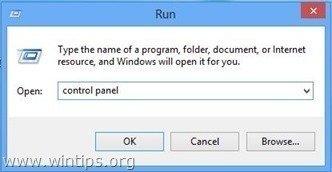
2. Duplo clique para abrir:
- Adicionar ou remover programas se você tem o Windows XP Programas e características (ou " Desinstalar um programa ") se você tiver o Windows 8, 7 ou Vista.

3. À esquerda, clique em " Ligar ou desligar as funcionalidades do Windows ".
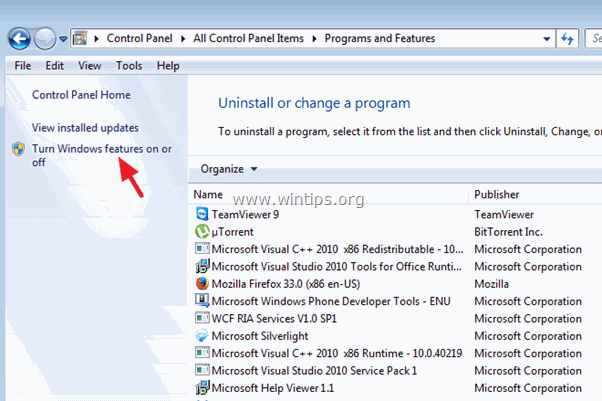
4. (Clique no botão Sim para Mensagem de aviso UAC). A partir da lista desmarcar o " Pesquisa no Windows " e depois pressione Sim na mensagem de aviso.
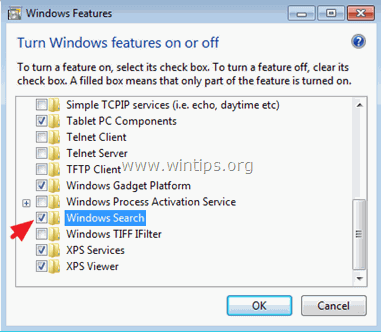
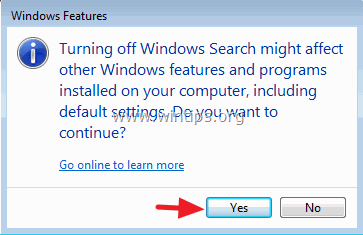
5. Finalmente, clique em OK para confirmar a sua decisão.

6. Agora espere até que o Windows faça as alterações nos recursos e depois reinicie seu computador quando solicitado.
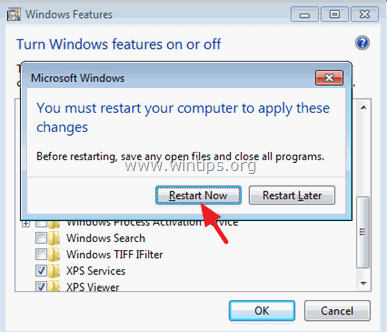
7. após o reinício, abra o Outlook e deixe o programa reconfigurar a função de pesquisa. Depois feche o Outlook e continue para o passo 2.
Etapa 2: Ative o recurso de pesquisa do Windows a partir do Painel de Controle.
1. Navegue novamente em Painel de Controlo > Programas e características > Ative as funcionalidades do Windows e selecione as opções " Pesquisa no Windows "...caixa de seleção.
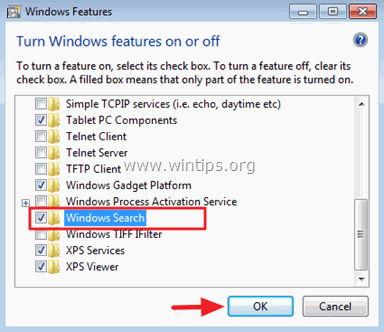
2. Aguarde que o Windows faça as alterações aos recursos e depois reinicie seu computador quando solicitado.
Passo 3. reconstruir o índice do Windows.
1. Após o reinício, vá para o painel de controle e abra". Opções de indexação ".
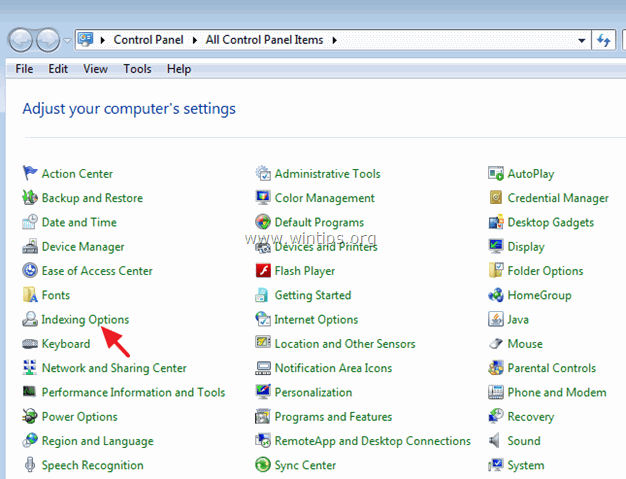
2. Em Opções de Indexação, escolha " Avançado ".

3. Em Opções Avançadas, selecione " Reconstruir ".
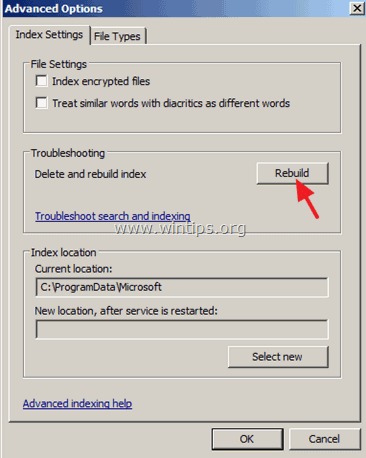
4. Clique OK na mensagem de informação e esperar até que a reconstrução esteja concluída.
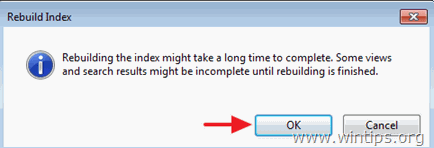
5. Quando a indexação estiver concluída, fechar Opções de indexação janela e aberto Perspectivas. 
6. Finalmente aguarde até que o Outlook indexe todos os itens do Outlook. Quando a indexação estiver concluída,* comece a usar a pesquisa novamente sem problemas.
Nota: Como garantir que a indexação esteja completa (Outlook 2010):
1. pressione Ctrl + F para trazer à tona os menus de busca.
2. clique na seta ao lado de " Ferramentas de Pesquisa "Fita e escolha". Status de indexação ".

3. você deve ver uma mensagem de informação semelhante quando a indexação é concluída " O Outlook terminou a indexação de todos os seus itens ".

Ajuda adicional.
-Se o Outlook Search ainda não funcionar, então tente o seguinte:
Inicie o Outlook sem Add-ins (no Outlook Safe Mode) e efectue uma pesquisa. Se a pesquisa estiver a funcionar, desactive todos os Add-Ins do Outlook . Instruções detalhadas para efectuar esta tarefa podem ser encontradas aqui.
2. tente reparar o arquivo Outlook.PST usando a Ferramenta de Reparo da Caixa de Entrada (ScanPST.exe). Instruções detalhadas para realizar esta tarefa podem ser encontradas aqui.
É isso aí!

Andy Davis
O blog de um administrador de sistema sobre o Windows





